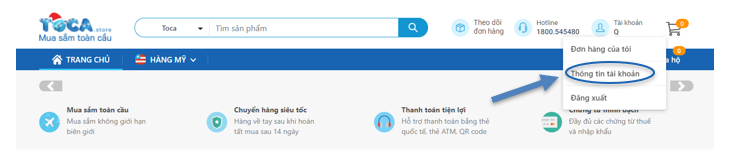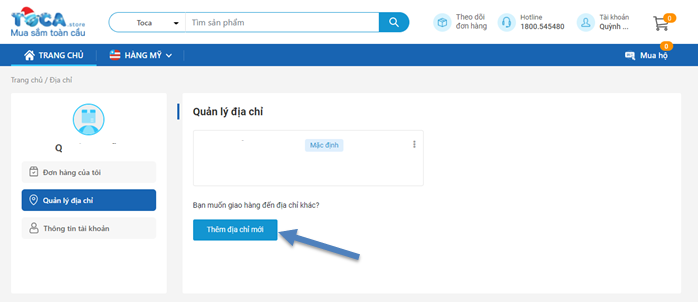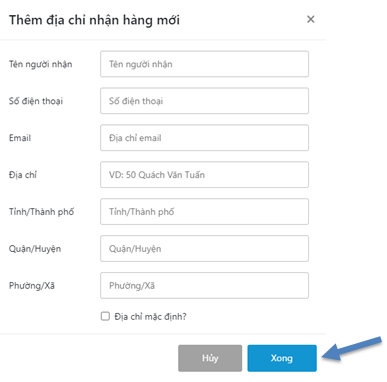Đăng ký bằng cách nhập thông tin cá nhân/email
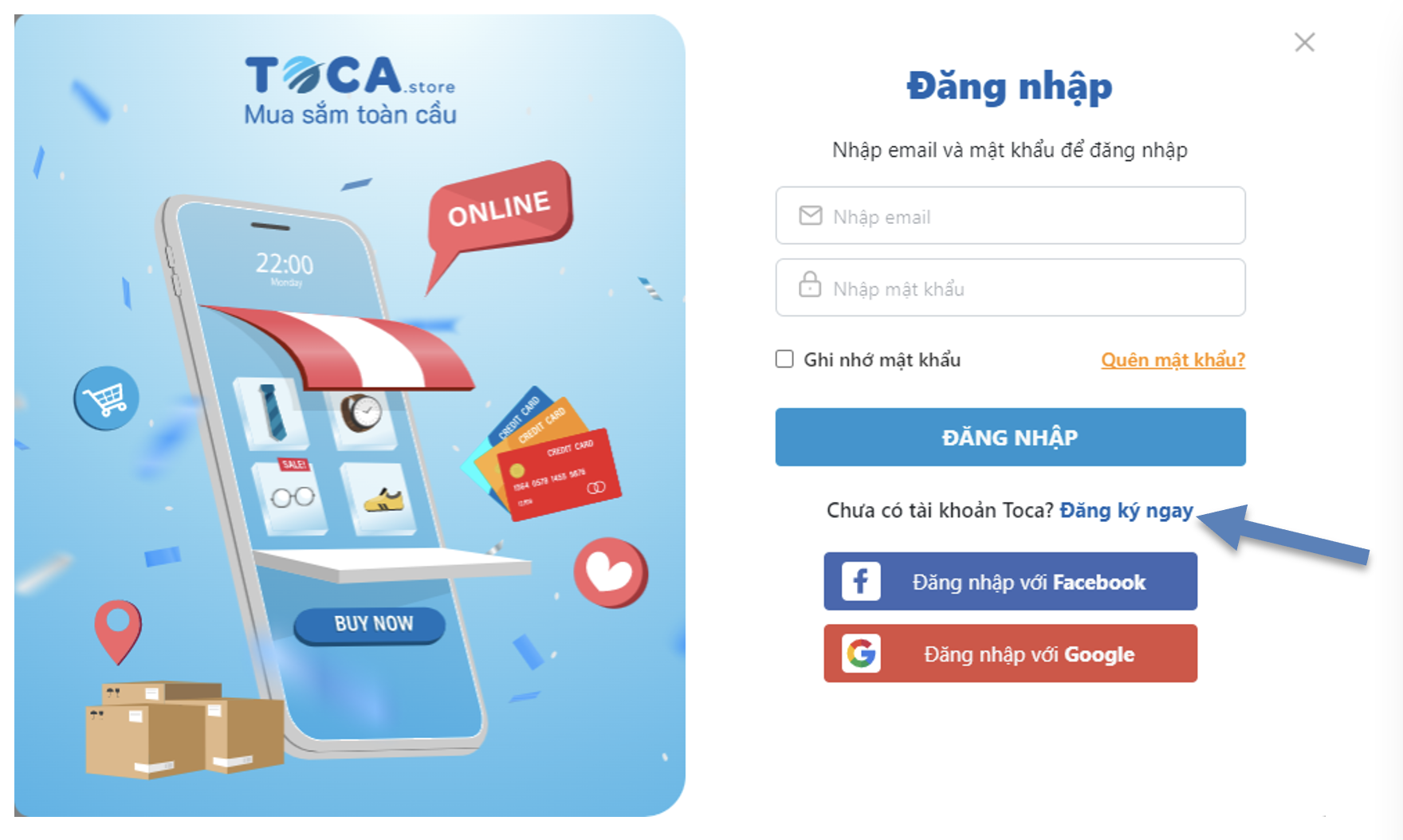
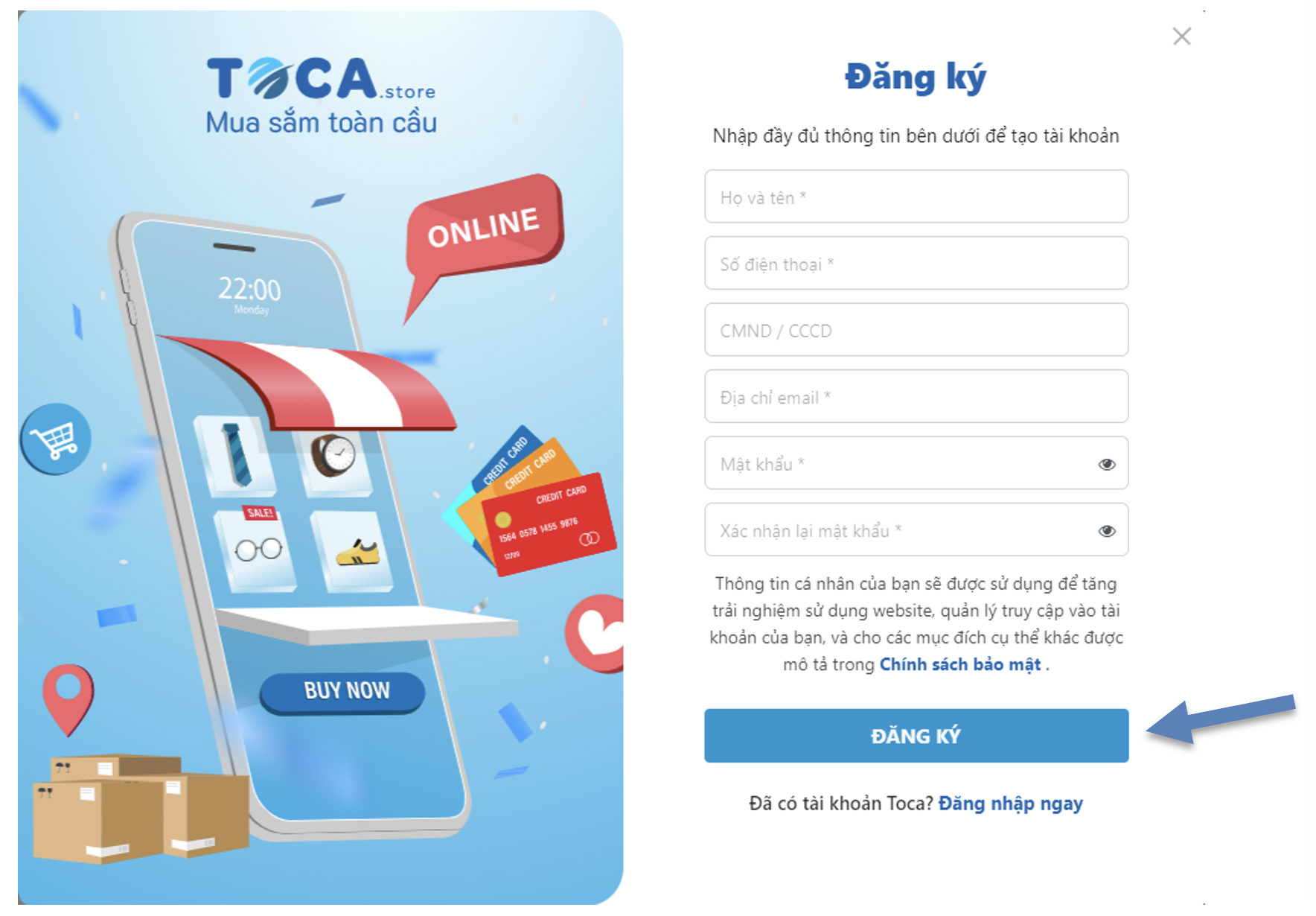
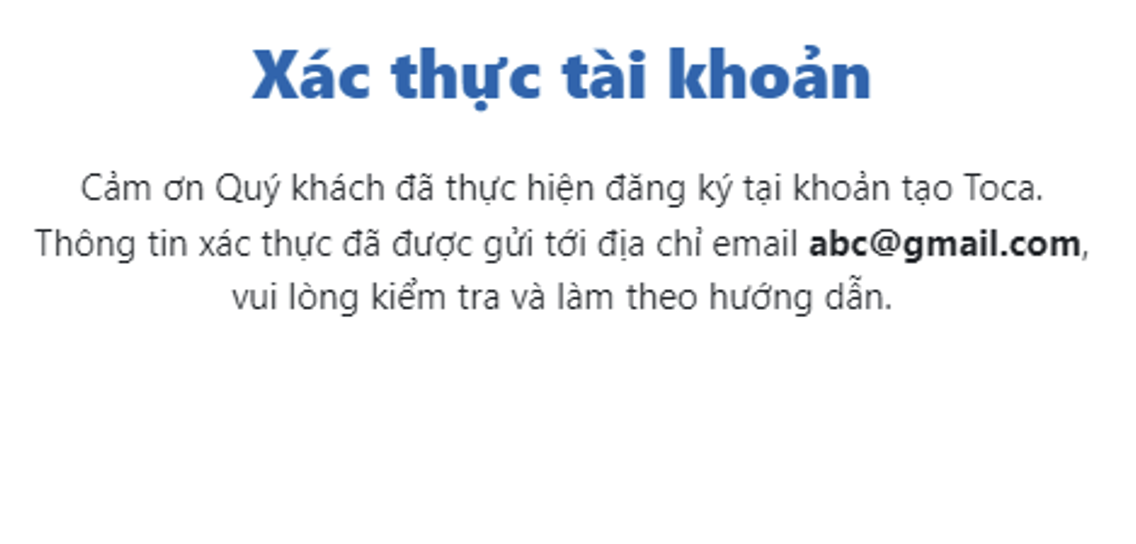
Đăng ký bằng Facebook hoặc Google
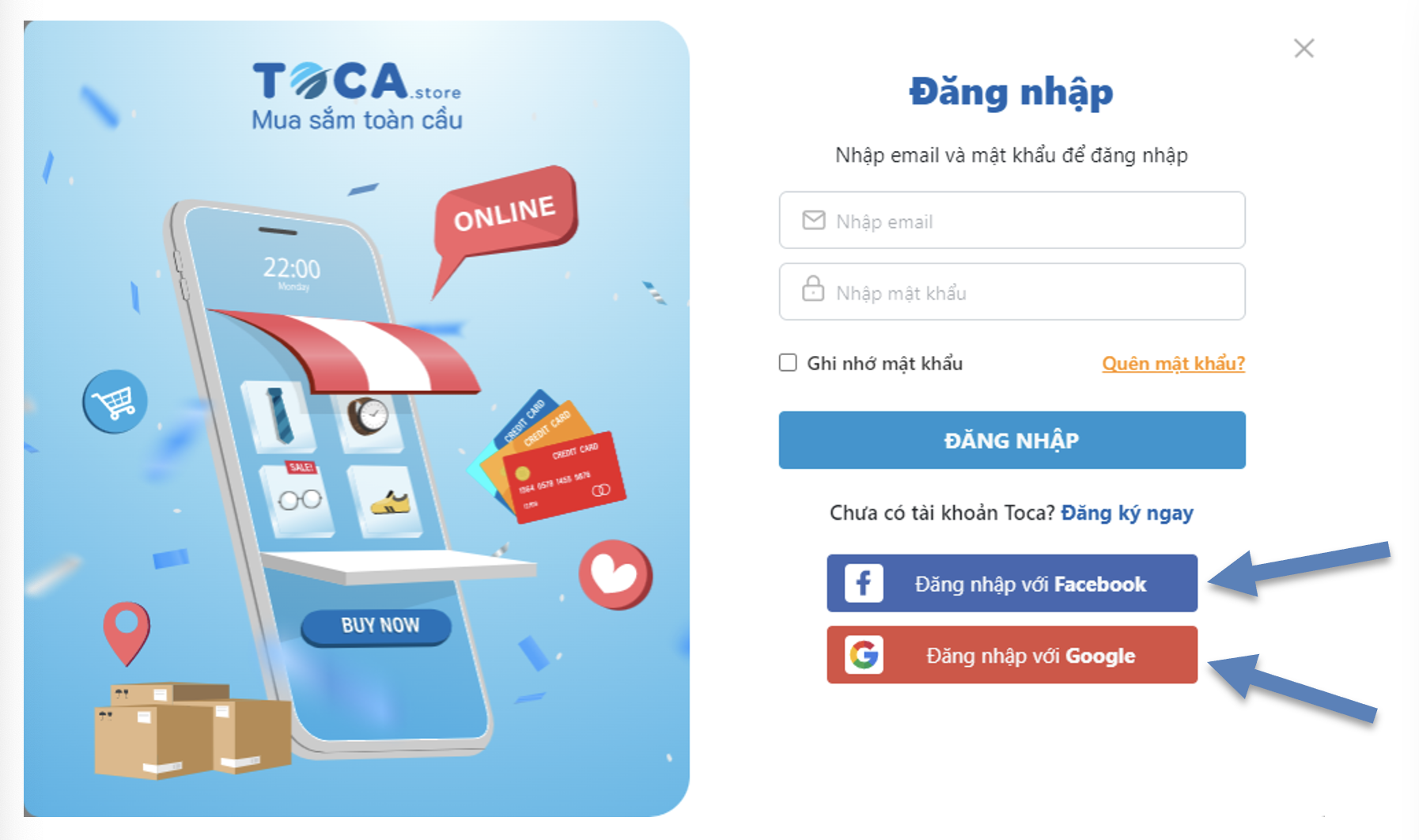
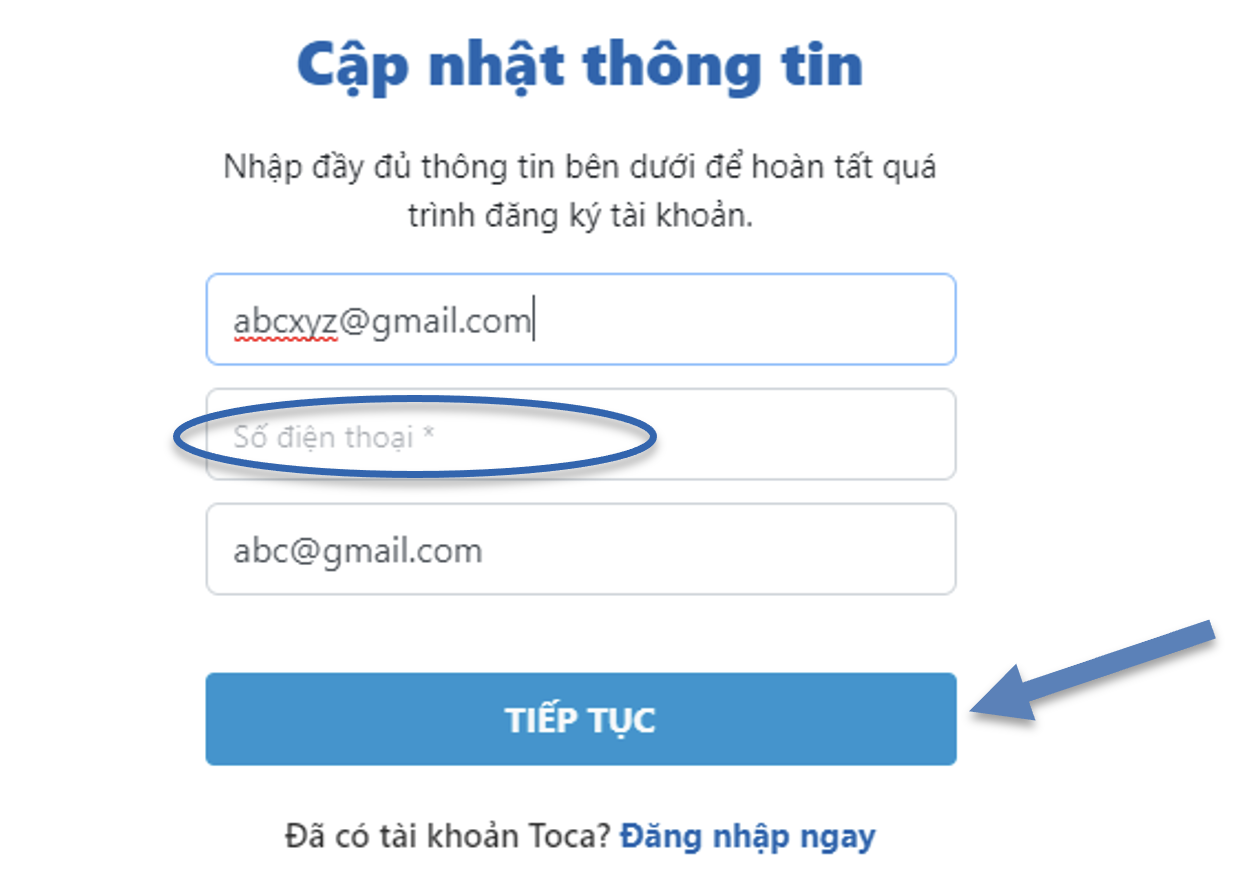
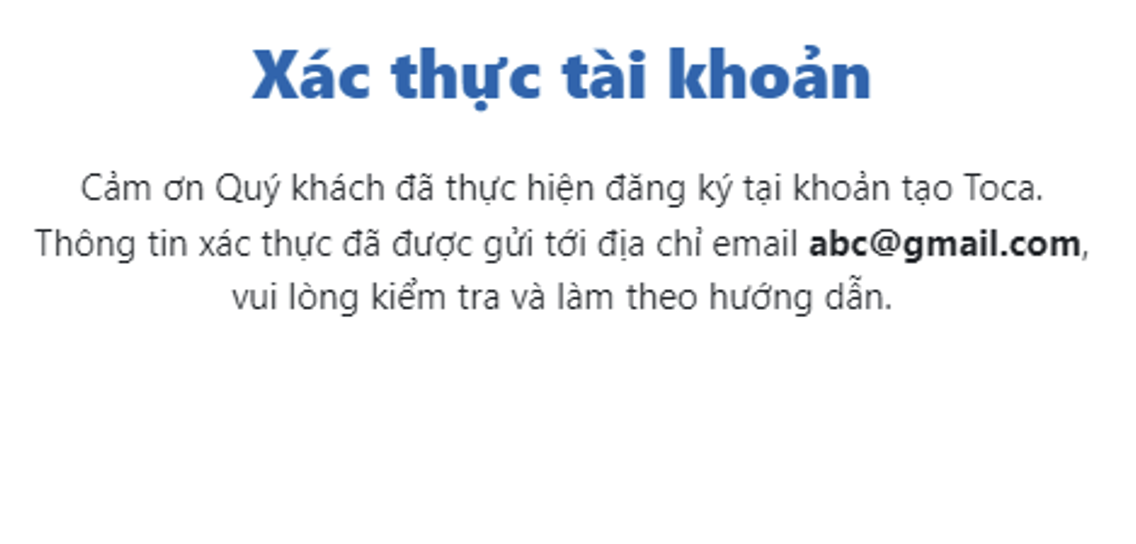
Bạn có thể dùng tài khoản/mật khẩu vừa đăng ký ở trên hoặc dùng tài khoản Facebook & Google để đăng nhập nhé.
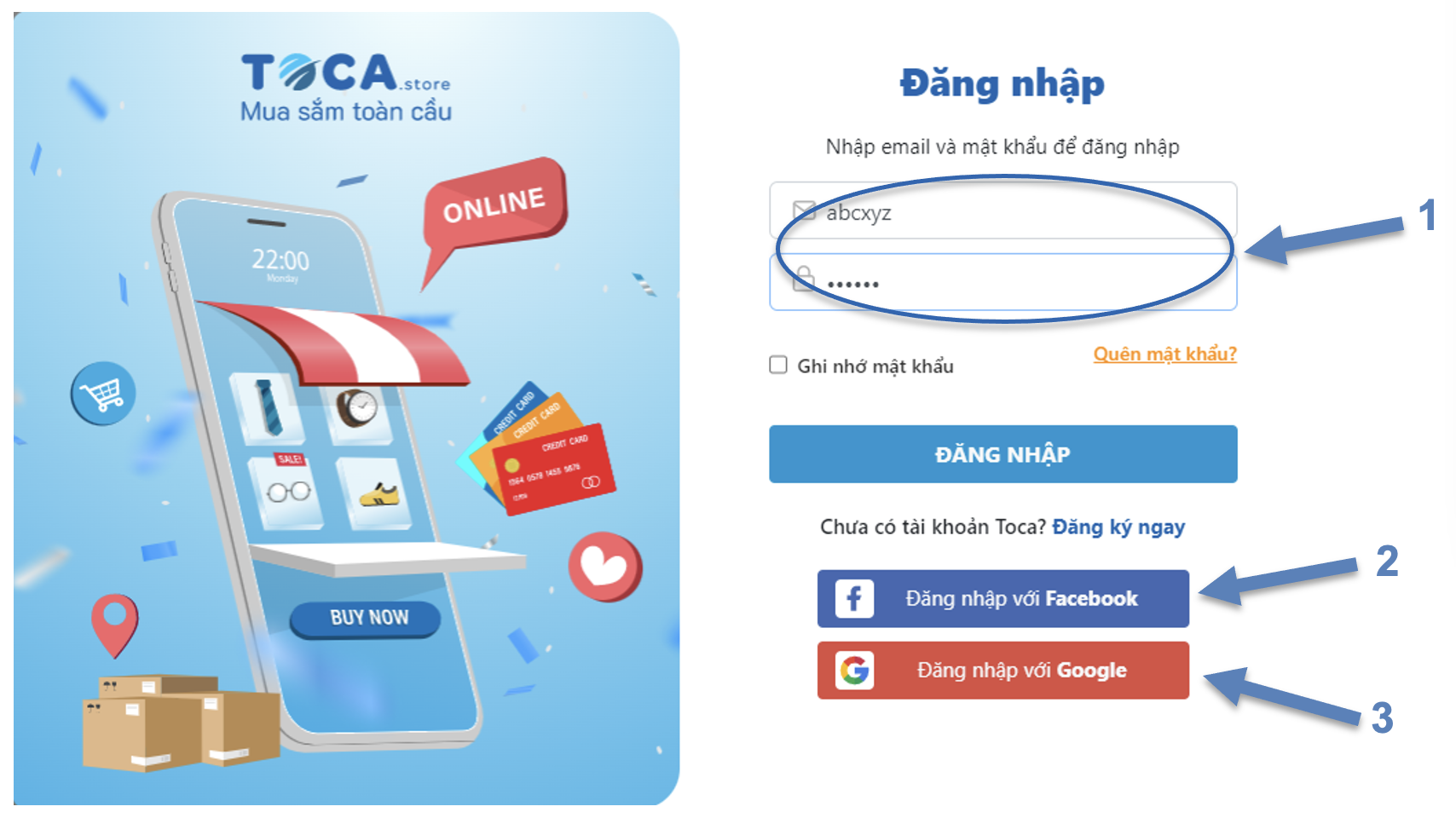
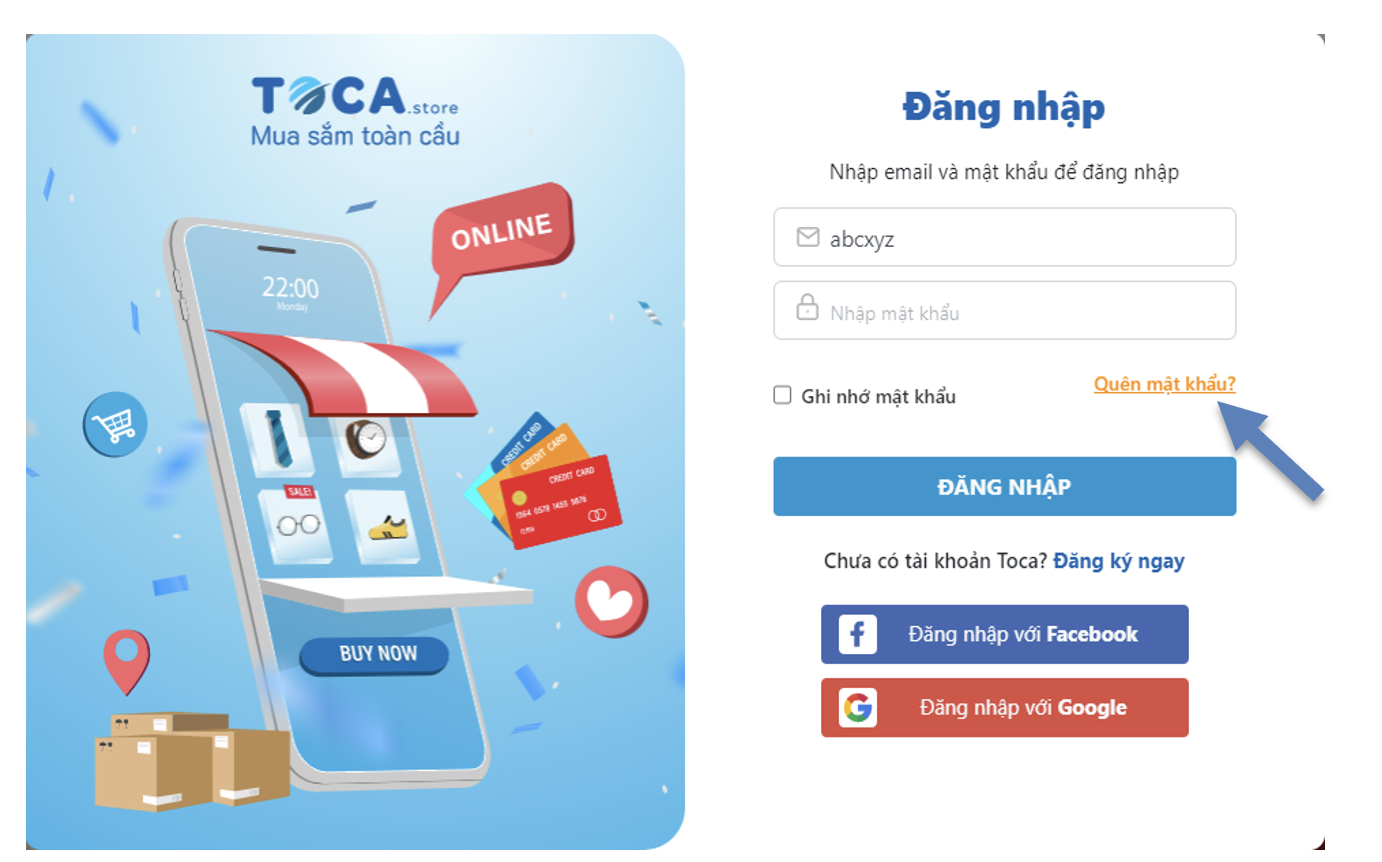
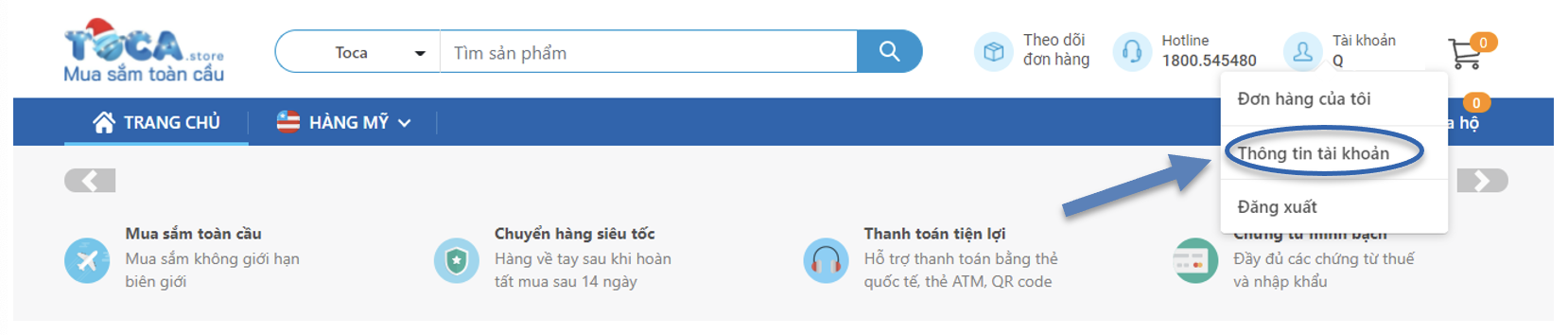
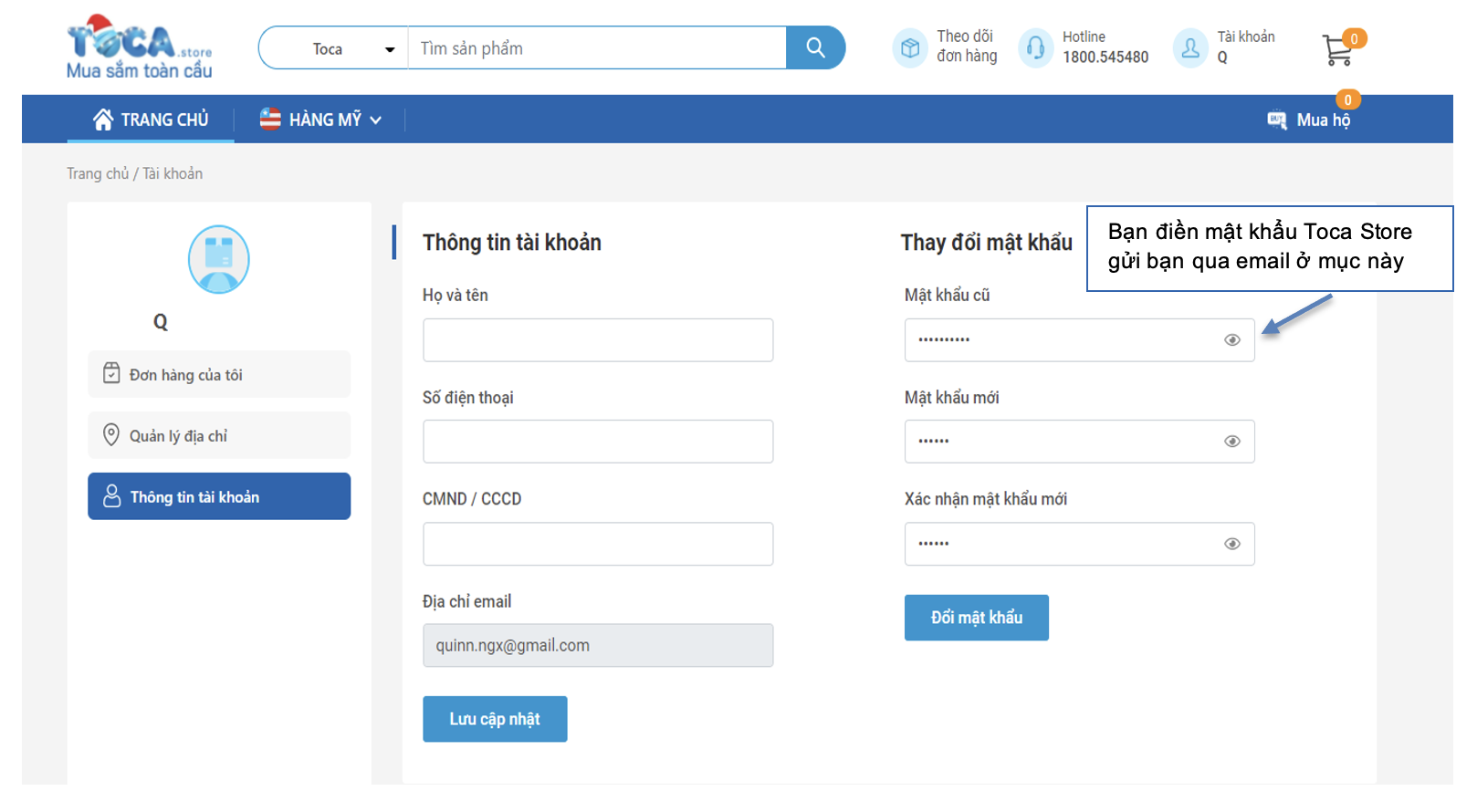
Cập nhật thông tin tài khoản
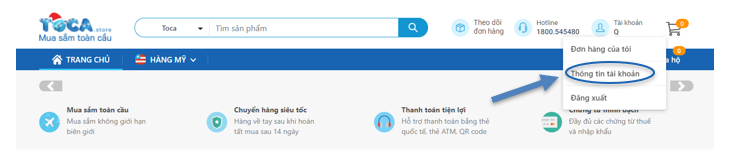
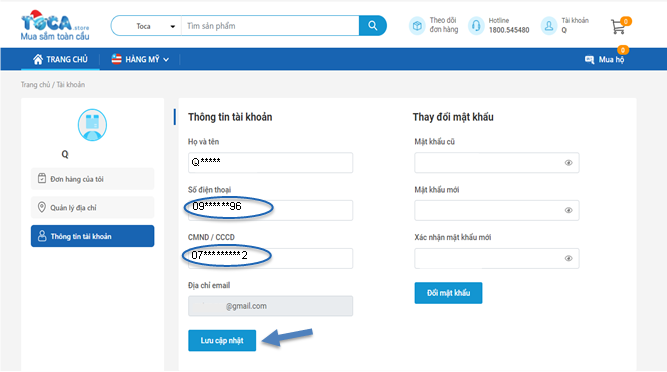
Thay đổi địa chỉ nhận hàng
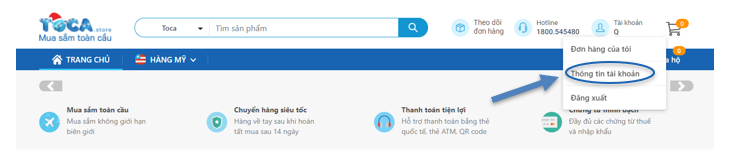
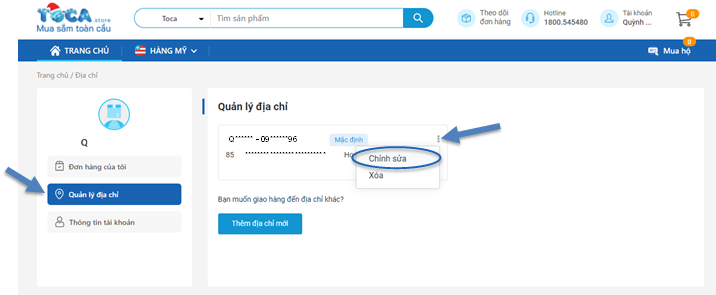
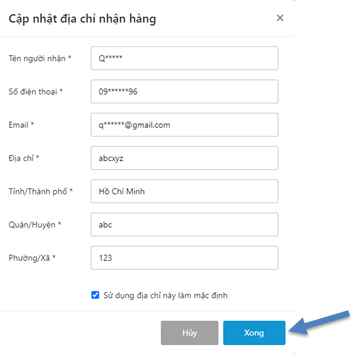
Thêm địa chỉ nhận hàng